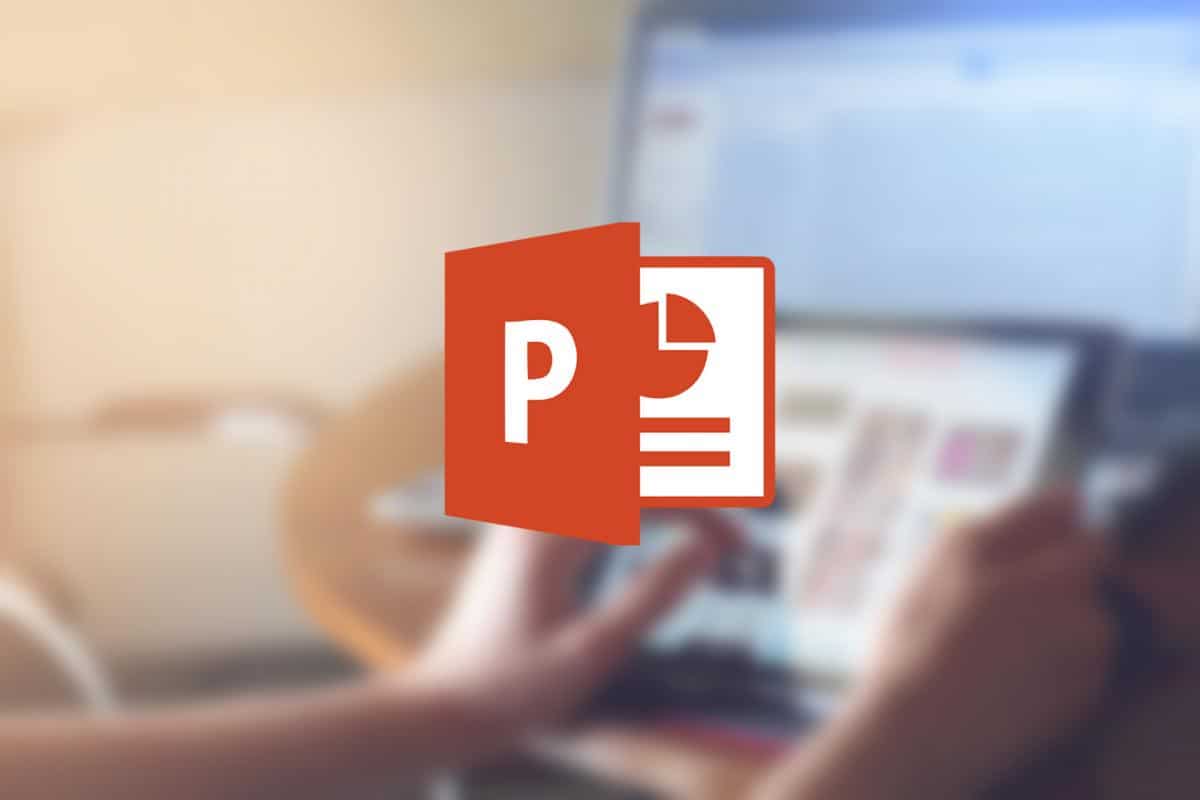
Kaip svarbu žinoti, kaip pasirinkti vaizdus PowerPoint pristatyme! O kai kalbame apie vaizdus, reikia nepamiršti ir foninių. Tinkamas vizualinis poveikis gali padaryti arba sugadinti pristatymą ar įvykį. Šiandien mes pažiūrėsime kaip įdėti fono paveikslėlį į powerpoint ir gauti efektą, kurio ieškome.
Jei jau naudojote šią programą, puikiai žinosite, kad PowerPoint mums siūlo labai originalus, didaktiškas ir patrauklus būdas atskleisti įvairias idėjas. Su juo galite kurti profesionalius pristatymus, kuriuose gali būti garsų, vaizdo įrašų ir vaizdų.
Taip pat labai įspūdinga matyti, kaip praėjus daugiau nei trisdešimčiai metų nuo jo sukūrimo, PowerPoint vis dar yra dabartinė ir plačiai naudojama programa visame pasaulyje. Tiesa, nuo jos gimimo iki šiandien pasirodė iki keturiolikos atnaujinimų, kurie papildė naujus patobulinimus ir funkcijas.
Yra daug veiksmų, kuriuos galima atlikti naudojant „PowerPoint“: įterpti tekstą, vaizdus ir grafiką, kurti ir daryti perėjimus bei animacijas, kurti skaidrių demonstracijas ir dar daugiau.
Tai, ką čia paaiškinsime, bus naudinga, kai bet kurį vaizdą galima naudoti kaip vienos ar kelių skaidrių foną savo pristatymuose. "PowerPoint". Instrukcijos galioja PowerPoint 2021, 2019, 2016, 2013, 2010 ir PowerPoint for Microsoft 365.
Kaip pridėti ir suformatuoti fono paveikslėlį

Kaip įdėti fono vaizdą į „PowerPoint“.
Imkimės praktikos. Norėdami pridėti vaizdą kaip „PowerPoint“ skaidrės fono paveikslėlį, atlikite šiuos veiksmus:
-
- Pirmiausia atidarome „PowerPoint“ pristatymą ir einame į skaidrę, kurioje norime pridėti fono paveikslėlį. Jei norime įdėti tą patį vaizdą į visas skaidres, galime jį pridėti prie bet kurios iš jų.
- Tada pasirinkite skirtuką „Dizainas“ ir joje pasirenkame parinktį Fono formatavimas. Kitas būdas tai padaryti yra dešiniuoju pelės mygtuku spustelėti skaidrę ir pasirinkti „Fono formatas“.
- Kitas žingsnis - pasirinkti "Užpildymas" su vaizdu ar tekstūra.
- Tada reikia pasirinkti „Archyvas“ norėdami įterpti vaizdą iš mūsų kompiuterio. Čia mes galime rinktis iš įvairių variantų:
- Mainų sritis, norėdami įterpti anksčiau nukopijuotą vaizdą.
- Eilėje, norėdami ieškoti vaizdo internete.
- Iškarpa programoje „PowerPoint“. ir pasirinkite vieną iš siūlomų pačios programos.
- Pasirinkę norimą vaizdą, slankikliu turite nustatyti vaizdo skaidrumo lygį "Skaidrumas".
- Galiausiai, atsižvelgdami į veiksmą, kurį norime atlikti, pasirenkame vieną iš šių trijų parinkčių:
- "Uždaryti", norėdami pritaikyti vaizdą pasirinktai skaidrei.
- "Taikyti visiems" kad pasirinktas vaizdas būtų visų skaidrių fonas.
- „Atstatyti foną“ norėdami ištrinti nuotrauką ir pradėti visą procesą iš naujo.
Pasirinkite tinkamą vaizdą
Prieš leisdamiesi susivilioti įvaizdžiu, kuris mums patiko mūsų pristatymui, turėtume žinoti keletą dalykų ir atsižvelgti į tam tikrus aspektus. Pavyzdžiui, žinokite tai pagal numatytuosius nustatymus vaizdas, kurį pasirinksime skaidrės fone, bus ištemptas, kad atitiktų jos matmenis. Norint išvengti iškraipymų, geriausia rinktis horizontalaus formato ir didelės raiškos vaizdą.
Didelės raiškos vaizdas visada atrodys ryškus ir aiškus, o mažos raiškos vaizdas atrodys neryškus, kai jį padidinsime ir ištempsime, kad tilptų ant skaidrės. O iškreiptas vaizdas nėra pati geriausia vizitinė kortelė mūsų kūrybai.
Jei nenorime sužlugti šiuo klausimu, užtenka kai ką turėti omenyje pagrindinės taisyklės:
- Lažinuos kokybiškus vaizdus ir su teisingomis proporcijomis. Tai padidins pristatymo efektyvumą ir suteiks žiūrovams profesionalų įspūdį.
- Rekomenduojama rinktis fonas su šviesiais vaizdais ir raidėmis su tamsiomis spalvomis. Taip sukuriama didesnė harmonija tarp skaidrėje esančių elementų ir efektyviau bus perteikiamos idėjos.
Kaip pakeisti skaidrės fono spalvą
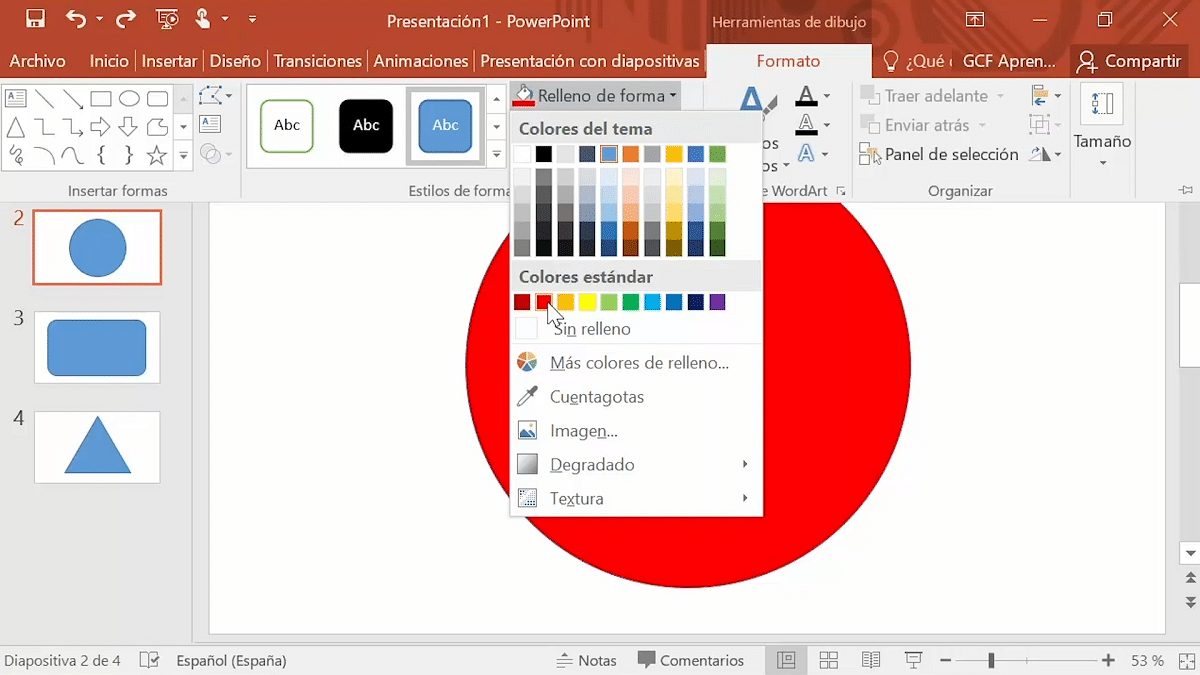
Kaip pakeisti skaidrės fono spalvą programoje „PowerPoint“.
Yra ir kita parinktis, kurią taip pat galima naudoti norint pritaikyti mūsų Skaidrių pristatymas. Idėja paprasta pakeisti skaidrės fono spalvą užuot griebęsi vaizdų. Čia paaiškiname, kaip tai padaryti trimis paprastais žingsniais:
- Pirmiausia turite spustelėti viršutinį skirtuko meniu „Dizainas“ ir jame pasirinkite parinktį „Formatuoti foną“.
- Tada dešinėje atsidarys meniu. Jame ieškome ir pasirenkame parinktį „Tvirtas užpildymas“.
- Mums parodytoje spalvų paletėje jums tereikia pasirinkti spalvą kad jis būtų taikomas automatiškai. Jei norime pritaikyti spalvą visoms skaidrėms, turime naudoti „Taikyti visiems“.
Patarimas: visada geriau naudoti temos spalvas, kurios yra šablone. Tai darydami išlaikysime vizualinę harmoniją.